如何使用PS进行局部调色?
溜溜自学 平面设计 2022-08-24 浏览:835
大家好,我是小溜,在我们对图片进行调色时,一般操作都是全局的。但是全局的操作对于灵活性还是很有限制的。所以今天小溜来教大家怎么进行局部的调色操作,希望能帮助到大家。
如果大家想要学习更多的“PS”相关内容,点击这里可学习PS免费课程>>
工具/软件
硬件型号:戴尔DELL灵越14Pro
系统版本:Windows7
所需软件:PS CS6
方法/步骤
第1步
在Ps中打开一张图片。

第2步
执行“文件”—“打开”命令,或使用Ctrl+O快捷键拷贝背景图层。
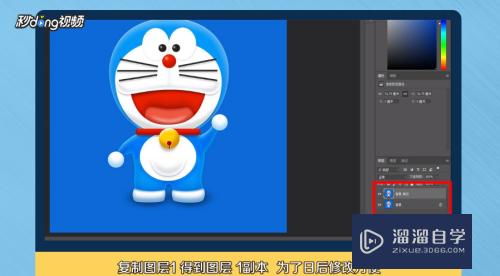
第3步
选择矩形选框工具,在图像中需要调色的地方画出选区。

第4步
选择“图像”—“调色”—“色相饱和度”或者使用Ctrl+U快捷键来改动数值。
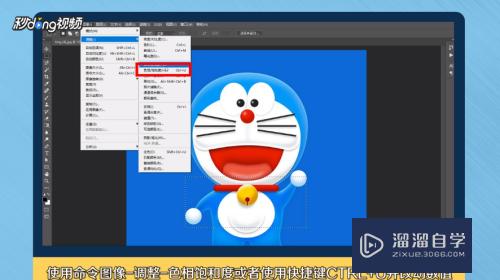
第5步
总结如下。

注意/提示
以上就是“如何使用PS进行局部调色?”的详细内容了,不知道小伙伴们学会了吗?本站还为大家提供了超多和软件相关内容的信息,感兴趣的小伙伴们可以关注溜溜自学网并前往学习哦!
相关文章
距结束 06 天 08 : 35 : 12
距结束 01 天 20 : 35 : 12
首页







